Una raccolta è un gruppo di asset correlati in un Brandfolder.
Le raccolte menzionate in questo articolo fanno riferimento alle funzionalità di Brandfolder. Per le raccolte in Smartsheet, vedi la panoramica delle raccolte nei workspace.
Le raccolte di Brandfolder ti consentono di selezionare in modo personalizzato gli asset che devono essere visualizzati dagli utenti e nascondere ciò che non devono vedere. Sia che tu debba assicurarti che il reparto di vendita abbia accesso solo agli asset di cui ha bisogno o che i tuoi partner stiano utilizzando il giusto gruppo di asset, le raccolte ti aiutano a fornire gli asset giusti al pubblico giusto.
Le raccolte possono offrire vantaggi alla maggior parte dei marchi. Tuttavia, abbiamo raccolto alcuni punti che potrebbero aiutarti a prendere una decisione.
- Hai bisogno di poter nascondere determinati asset a utenti Brandfolder specifici?
- Vuoi condividere un set di asset (che possono cambiare nel tempo) con degli utenti specifici?
- Vuoi condividere degli asset pubblici dal tuo Brandfolder privato?
- Vuoi condividere lo stesso asset con gruppi di utenti diversi?
- Hai bisogno che i tuoi partner o clienti carichino gli asset ma vedano solo ciò che è pertinente per loro?
Creare una raccolta e aggiungere gli asset
- Seleziona gli asset di cui desideri eseguire il provisioning nella raccolta a livello di Brandfolder.
- Seleziona il pulsante + Aggiungi a nella barra degli strumenti delle azioni collettive e seleziona Aggiungi alle raccolte.
Si aprirà una finestra modale in cui puoi creare una nuova raccolta o selezionare una delle raccolte esistenti.
Esegui quindi il provisioning degli asset nella raccolta corretta.
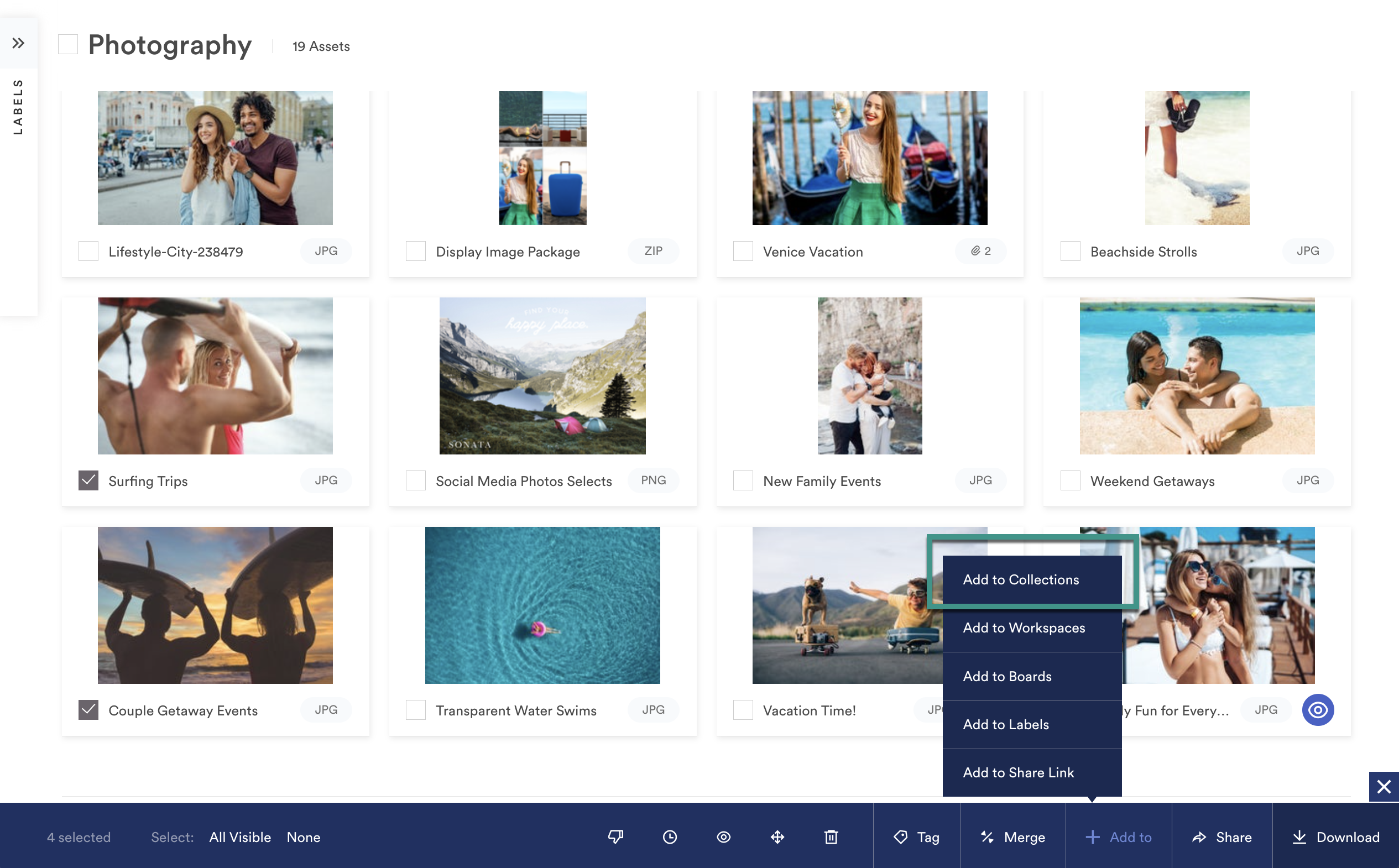
Aggiungere asset da un’altra raccolta
1. Vai al livello Raccolta e seleziona gli asset che desideri spostare.
2. Seleziona Aggiungi a, Raccolte.
3. Scegli le Raccolte a cui desideri aggiungere gli asset e seleziona Salva.
Aggiungere utenti a una raccolta
1. Apri la Raccolta a cui desideri aggiungere utenti.
2. Seleziona l’icona Utenti in alto a destra della visualizzazione Raccolta.
3. All’interno della casella di testo per l’invito in blocco, inserisci o incolla gli indirizzi e-mail degli utenti che desideri invitare.
Quando fornisci più indirizzi e-mail, assicurati di utilizzare un elenco separato da virgole.
4.Clicca sul pulsante Invia invito per inviare via e-mail a tutti gli utenti un invito alla tua raccolta.
Suggerimenti avanzati:
- Le raccolte sono sottoinsiemi del tuo Brandfolder. Gli asset vanno aggiornati in un’unica posizione.
- In una Raccolta visualizzerai una sezione solo se gli asset sono stati aggiunti da questa sezione.
- Le Raccolte possono avere impostazioni per la privacy e tag fissati univoci.
- Le raccolte possono avere un'immagine di intestazione personalizzata.
Rendere pubblica una raccolta
- Apri la raccolta che desideri rendere pubblica.
- Seleziona il pulsante Privato dalla barra di controllo dell'amministratore.
- Spostalo su Pubblico. Le modifiche vengono salvate automaticamente.
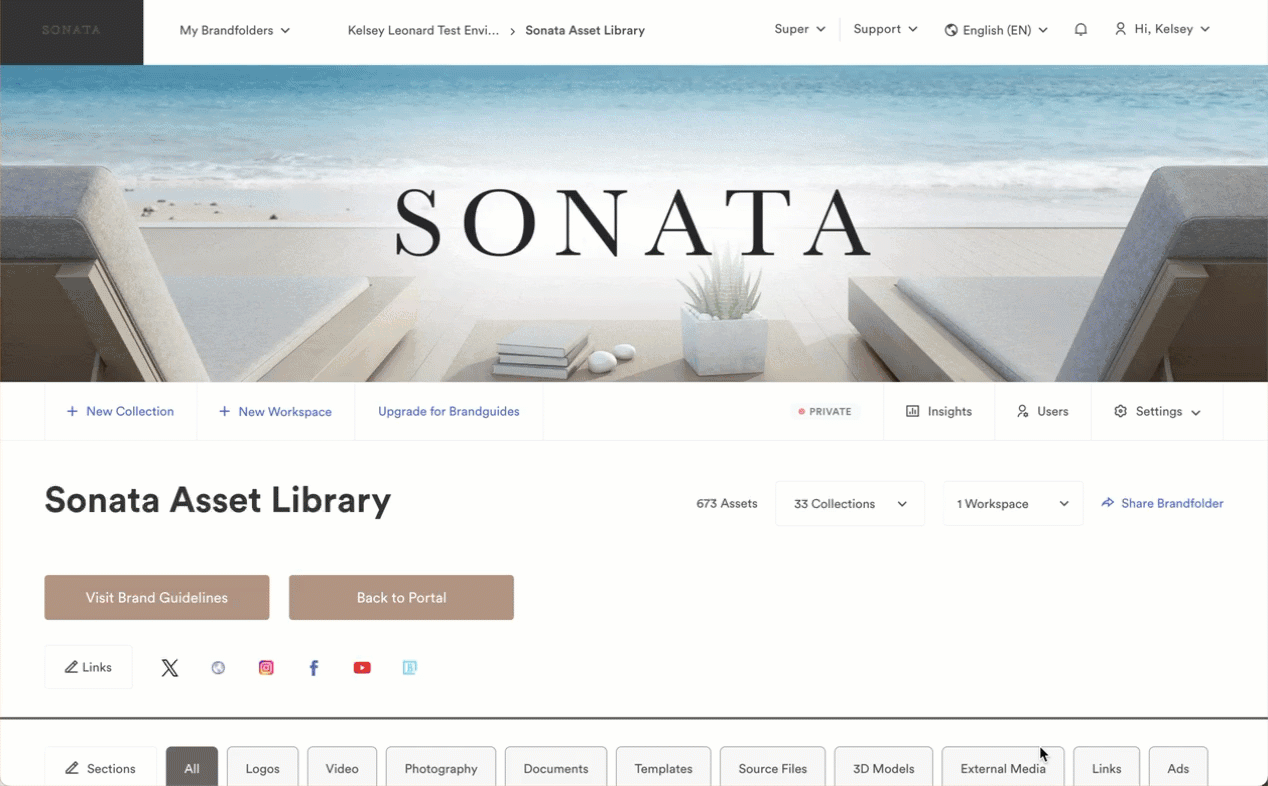
Rimozione di risorse da una raccolta
Per rimuovere gli asset da una raccolta
- Passa alla raccolta.
- Seleziona gli asset.
- Seleziona Rimuovi sulla barra degli strumenti in blocco.
In questo modo l’asset non viene eliminato da Brandfolder, ma solo rimosso dalla raccolta.
Per rimuovere le risorse da tutte le raccolte,
1. Al livello di Brandfolder, seleziona gli asset che desideri rimuovere
2. Seleziona + Aggiungi a nella barra degli strumenti delle azioni in blocco e seleziona Aggiungi alle raccolte.
3. Nella nuova finestra, seleziona Rimuovi da tutte le raccolte.
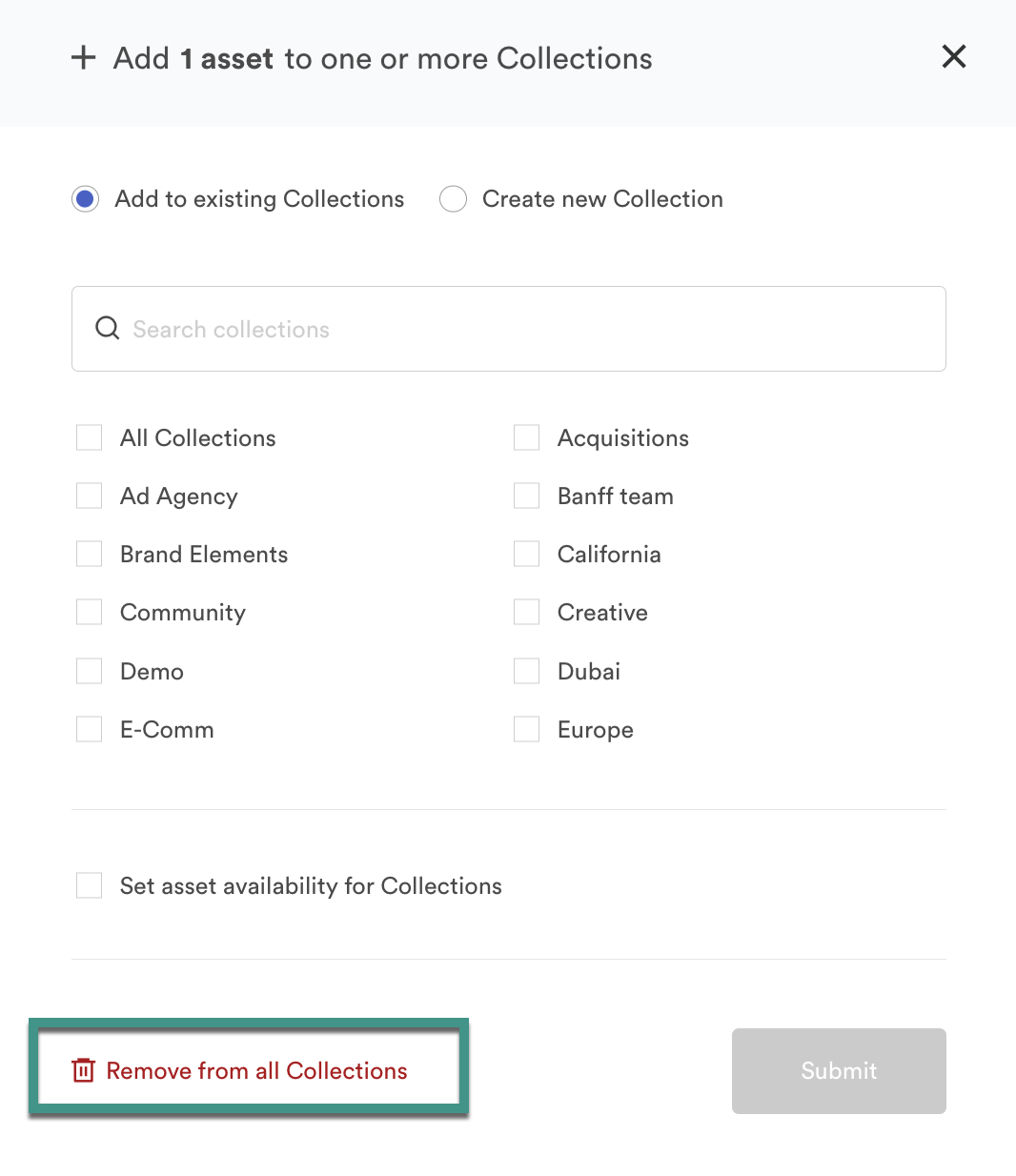
Eliminare una raccolta
- Apri la raccolta che desideri eliminare.
- Vai a Impostazioni > Impostazioni generali > Avanzate.
- Scorri fino in fondo e seleziona Elimina raccolta.
- Inserisci l’URL, quindi seleziona Elimina.
L’eliminazione di una raccolta non può essere annullata.